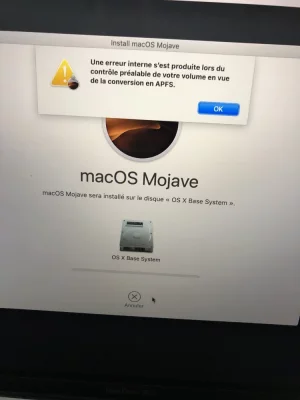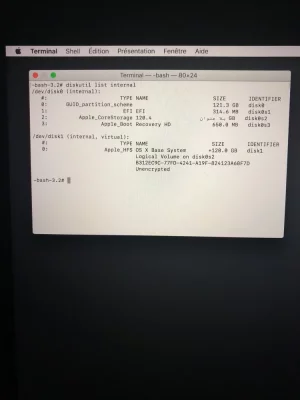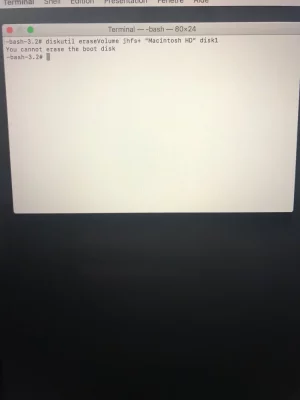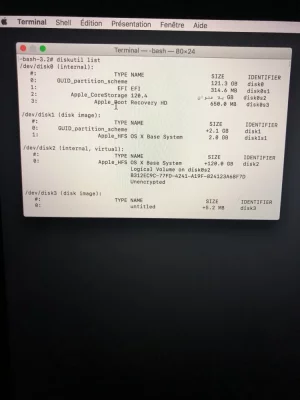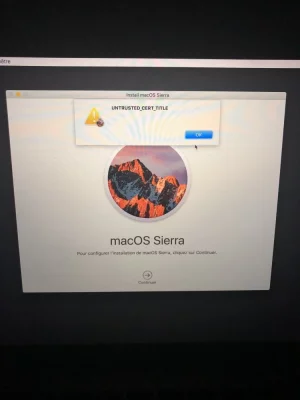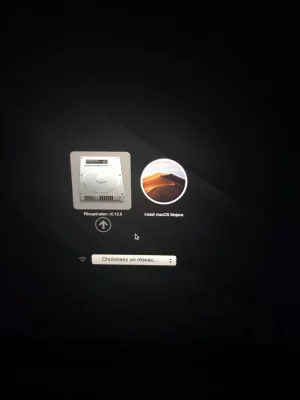Tu dois avoir un problème de configuration du disque au départ.
- reviens à l'écran d'accueil des 4 Utilitaires macOS. Va à la barre de menus supérieure de l'écran > menu : Utilitaires > sous-menu : Terminal.
Dans la fenêtre ouverte > saisis la commande informative (ce qui est inscrit sous
Bloc de code) :
et ↩︎ (presse la touche "
Entrée" du clavier pour exécuter la commande)
- tu vas voir s'afficher la configuration du disque interne seule
Voici comment tu vas pouvoir poster ici ce tableau sans avoir besoin de prendre de photo -->
- tu sélectionnes le tableau > ⌘C pour le copier dans le presse-papier > ⌘Q pour quitter le «Terminal» > option : "Obtenir de l'aide en ligne" (dans la fenêtre des 4 Utilitaires) > ce qui lance un navigateur «Safari»
- page Apple par défaut > un clic sur l'adresse de haut de page pour l'éditer > saisis : macgénération (tout court : c'est une barre de recherche Google) et valide > tu atteins le site MacGé > Forums > te connectes > ce fil
- en bas de cette page des forums MacGé => utilise le menu ⫶ (le 16è depuis la gauche = vers le milieu de la barre) dans la barre de menus au-dessus du champ de saisie d'un message > sous-menu : </> (= Bloc de code) => tu fais ton coller dans la fenêtre de code et Continuer.
=> ces informations montreront la configuration logique de ton disque.
Note 1 : si tu ne peux pas poster via le
Safari de la session de secours (ça arrive) --> poste une photo du tableau comme tu as déjà fait.
Note 2 : dans la
session de secours > les applications se lancent en mode "
alternatif" et pas parallèle. Il faut quitter le
Terminal pour lancer
Safari. Vice-versa > quitter
Safari pour récupérer l'écran général de la session de secours et pouvoir relancer le
Terminal.
Aucun redémarrage n'est requis.